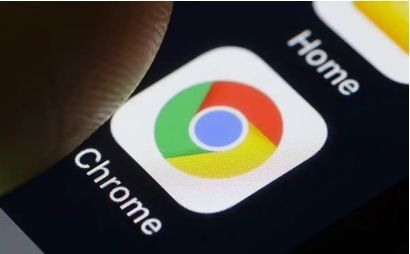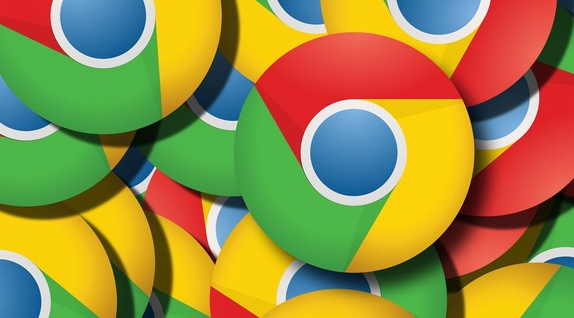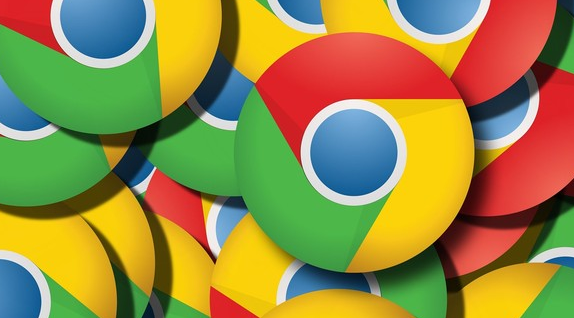1. 检查插件设置:打开Chrome浏览器,点击右上角的三个点,选择“扩展程序”。在扩展程序列表中,找到对应的插件,点击“详细信息”按钮,查看该插件所请求的具体权限。若需修改,可点击“权限”旁的“编辑”按钮,取消勾选非必要权限,如“通知读取”“后台运行”等,以减少潜在风险。部分插件可能因权限不足无法正常使用,需根据功能需求权衡。
2. 更新插件:在扩展程序页面,找到需要更新的插件,点击其右下角的“更新”按钮(如果有)。或者直接在Chrome网上应用店中搜索该插件,查看是否有新版本可供更新。更新插件可以修复已知的问题和兼容性问题,可能解决插件失效的情况。
3. 重新安装插件:如果更新插件后仍然失效,可以尝试卸载并重新安装该插件。在扩展程序页面,点击插件右下角的“移除”按钮,然后重新从Chrome网上应用店下载并安装该插件。
4. 检查浏览器设置:在Chrome浏览器中,点击右上角的三个点,选择“设置”。在设置页面中,找到“同步和谷歌服务”选项,点击进入。确保“同步”功能已开启,并且勾选了“扩展程序”选项。如果未开启,请将其开启,并进行相应的同步设置。
5. 清除浏览器缓存:浏览器缓存可能会导致插件出现问题。点击右上角的三个点,选择“清除浏览数据”,在弹出窗口中,选择要清除的内容,如“全部”或“过去一小时”等时间范围,以及勾选“Cookie及其他网站数据”和“缓存的图片及文件”,然后点击“清除数据”按钮。清除完成后,重新打开浏览器并登录谷歌账号,查看插件是否恢复。
6. 禁用其他插件:多个插件之间可能存在冲突,导致某个插件无法正常工作。可以尝试禁用其他不需要的插件,然后再次尝试使用目标插件。在扩展程序页面,找到不需要的插件,将其开关关闭以禁用它们。
7. 重启浏览器:有时候,简单的重启浏览器就能解决很多问题,包括插件失效的情况。
8. 检查系统时间和日期:确保计算机的系统时间和日期设置正确。如果系统时间和日期不准确,可能会导致插件的授权验证失败,从而出现插件失效的情况。
9. 使用无痕模式测试:启动Chrome的无痕模式(快捷键Ctrl+Shift+N),在这种模式下尝试加载有问题的网页或运行可疑的扩展。如果问题消失,则说明问题与常规浏览会话中的缓存或Cookie有关。